
| SpaceClaimオンラインヘルプ |

|
このツールでは、デザインの各面での勾配の程度と方向を識別できます。
このツールを使用して、モデル化するパーツを解析します。赤 (負勾配角の場合のディフォルト色) で表示された面は、鋳型から正常に取り出せない可能性があります。正常に取り出すために必要と考えられる勾配角を入力してください。勾配角の大きさは、選択する材料や設計上の制約など、さまざまな要因によって決まります。
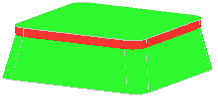
[勾配の方向] ツールガイドをクリックし、勾配の方向を設定する面、サーフェス 、または原点を選択します。
、または原点を選択します。
勾配の方向を最初に設定しない場合は、Z 軸に対する角度が測定されます。
[オプション] パネルで [角度] を設定します。
面のハイライト色は指定する角度に基づきます。指定した方向での面の角度が [角度] の値より大きい場合、面は正の色でハイライトされ、角度が [角度] より小さい場合は負の色でハイライトされます。ハイライト色は [オプション] パネルで変更できます。
[勾配を選択] ツールガイドをクリックし、勾配角を調べる面を選択します。Ctrl キーを押しながらソリッドおよびサーフェスを選択するか、ボックスで選択するか、またはストラクチャーツリーでオブジェクトを選択できます。
選択したサーフェスの色グラフが表示されます。それぞれの値は、サーフェスと選択したプレーンの間の測定角度です。
[勾配 ] ツールには、[勾配
] ツールには、[勾配 ] ツールの動作を導くことができるいくつかのツールガイドがあります。
] ツールの動作を導くことができるいくつかのツールガイドがあります。
|
|
[勾配を選択] ツールガイドは、ディフォルトで有効です。このツールガイドを使用して、勾配角を表示する面を選択します。 |
|
|
[勾配の方向] ツールガイドを使用するか、Alt キーを押しながらクリックして、勾配の方向の代替基準を選択します。 |
|
|
[勾配カーブ] ツールガイドを使用して、(選択した面、勾配の方向、および片面または両面の角度によって作成される) 一時カーブを選択し、ストラクチャーツリーでカーブを作成します。カーブは現在のレイヤ色で表示されます。 |
[勾配 ] 解析ツールには、次のオプションがあります。
] 解析ツールには、次のオプションがあります。
|
方向 |
1 方向または両方向で勾配角を表示するには、1 または [両方] を選択します。 |
|
角度 |
スケールをスライドするか、[-] または [+] をクリックして、表示する最小角度を設定します。 |
|
色 |
ドロップダウンメニューから、正または負の勾配角を示す色を選択します。 |
|
色の遷移 |
スケールをスライドするか、[-] または [+] をクリックして、シャープからスムーズの間で色の遷移を調整します。この設定が高くなるほど、正の面と負の面との間の色の遷移が緩やかになります。 |
|
シャドウラインの作成 |
面の角度と勾配角度が同じ場所にシャドウラインを表示します。 |
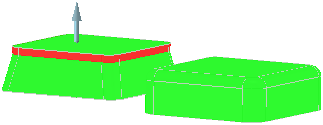
色の遷移度が低い場合 (シャープ) の勾配解析
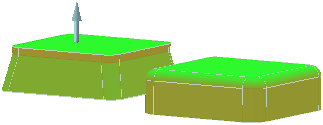
色の遷移度が高い場合 (スムーズ) の勾配解析
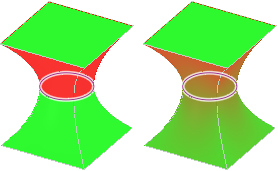
この例のシャドウラインは、曲面の角度と勾配角度が同じ場所を示します。左の例は、[色の遷移] オプションが低く設定された場合を示し、右の例は、[色の遷移] オプションが高く設定された場合を示します。
© Copyright 2015 SpaceClaim Corporation. All rights reserved.